Votre PC n’est pas vraiment coincé à la maison. Vous pouvez accéder au bureau, à vos fichiers et même à la puissance de jeu en déplacement. Vous pouvez allumer votre PC de l’autre côté du monde!
Comment, demandez-vous? Commençons par des solutions de bureau à distance fourre-tout avant de poursuivre avec des outils de contrôle à distance et d’accès plus spécifiques pour les jeux, la productivité, etc.
Bureau à distance
Le logiciel de bureau à distance vous permet d’accéder à votre ordinateur et à toutes ses applications sur Internet à l’aide d’un autre appareil, essentiellement en diffusant un flux de votre bureau. Cela fonctionne à partir d’une tablette ou d’un téléphone, même sur un réseau de données cellulaires.
Pour ce faire, vous devrez configurer
sur le PC auquel vous souhaitez vous connecter. Nous recommandons
pour cela: Il est facile à utiliser, entièrement gratuit pour une utilisation non commerciale, fonctionne sur presque tout et ne nécessite aucune redirection de port ou configuration complexe. (Assurez-vous de configurer TeamViewer pour un accès sans surveillance!)
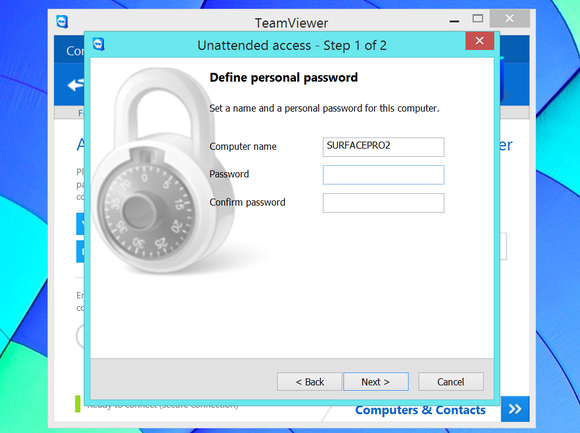
Configuration de la fonction « Accès sans surveillance » de TeamViewer.
est une autre bonne alternative polie.
lorsque vous accédez à votre bureau à partir d’un smartphone ou d’une tablette, offrant une interface plus tactile optimisée. Contrairement à TeamViewer, cependant, Parallels Access nécessite un
Supprimer le lien non-produit, même pour un usage personnel.
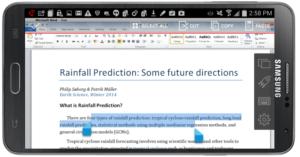 Parallels
ParallelsParallels Access vous permet de travailler sur le bureau de votre PC à partir d’un téléphone Android.
Vous pouvez également ignorer entièrement les solutions tout-en-un polies. Par exemple, vous pouvez activer la fonction Bureau à distance dans les éditions professionnelles de Windows et utiliser n’importe quel client RDP (Protocole de bureau à distance) pour vous connecter à votre PC à distance. Microsoft propose même
pour Android, iPhone et iPad. Vous pouvez configurer un serveur VNC (Virtual Network Computing) sur votre PC pour y accéder de la même manière, même si vous n’utilisez pas
.
Ces services de bricolage ne sont cependant pas aussi faciles à utiliser. Vous devrez
et le DNS dynamique par vous-même pour y accéder à distance. Ils seront également plus difficiles à sécuriser, car tout robot analysant votre adresse IP à partir d’Internet verra les services en cours d’exécution sur ces ports et pourra tenter de s’y introduire et de compromettre votre PC. Ce n’est pas un risque avec des services comme TeamViewer ou Parallels Access, qui gèrent les bits d’authentification sur leurs propres serveurs centraux.
Accès aux fichiers à distance
Vous pouvez également accéder aux fichiers de votre PC en déplacement. Pour éviter de passer par une session de bureau à distance, votre meilleur pari est une solution de contrôle à distance facile à utiliser avec une option de transfert de fichiers intégrée.
Dans TeamViewer, sélectionnez simplement « transfert de fichiers » lors de la connexion à un ordinateur distant avec TeamViewer, et vous pourrez accéder à tous les fichiers sur le disque dur de votre PC ou télécharger des fichiers sur votre PC distant à partir de votre appareil actuel. Les applications Android, iPad et iPhone prennent également en charge le transfert de fichiers, ce qui vous permet de télécharger des fichiers depuis votre PC vers votre smartphone ou votre tablette. (Parallels Access ne prend pas en charge les transferts de fichiers directs.)

Simplifiez l’accès aux fichiers à distance avec Dropbox ou un autre service de stockage en nuage.
L’utilisateur moyen de PC voudra probablement s’en tenir à
au lieu d’une solution d’accès aux fichiers à distance. Placez vos fichiers dans un service comme
,
, ou
et ils se synchroniseront en ligne. Vous pouvez ensuite y accéder de n’importe où via votre navigateur Web, l’application mobile du service ou son client de synchronisation.
L’avantage est que votre PC distant n’a pas besoin d’être allumé. L’inconvénient est que vous êtes limité par la quantité de
. Si vous craignez de stocker des fichiers sensibles en ligne, vous pouvez toujours
.
Utilisation de documents dans le cloud
Les utilisateurs de Microsoft Office peuvent enregistrer des documents sur le service de stockage en nuage OneDrive gratuit de Microsoft, puis accéder
dans un navigateur Web pour afficher et même modifier les documents où que vous soyez. Office Online est entièrement gratuit. OneDrive est intégré à Windows 8.1 et est disponible en téléchargement gratuit pour les versions précédentes de Windows.
Les
pour iPhone, Android et Windows Phone vous permettent également d’afficher et de modifier gratuitement les documents Office stockés dans votre compte OneDrive. Office pour iPad offre
, mais notez que toutes les applications mobiles nécessitent
pour l’édition (la visualisation est gratuite).
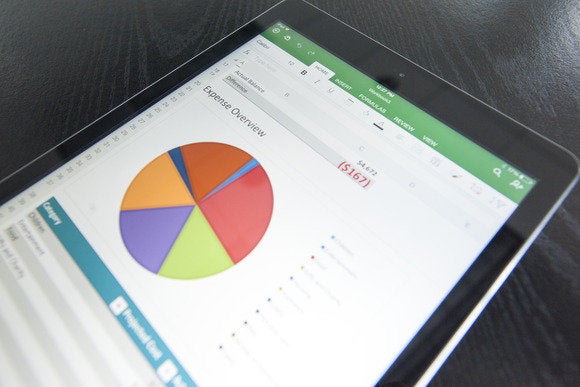
Bureau pour iPad.
Microsoft Office n’est pas le seul jeu en ville.
est entièrement gratuit, s’exécute dans un navigateur Web sur votre PC et vous permet de modifier vos documents Google Docs ou Microsoft Office de n’importe où via un navigateur Web ou des applications mobiles.
Réveillez votre ordinateur à distance
Les PC prennent depuis longtemps en charge une fonctionnalité appelée Wake-on-LAN. Lorsque le Wake-on-LAN est activé sur un PC, l’interface réseau du PC écoute un paquet spécialement formé, même lorsque l’ordinateur est éteint, en veille prolongée ou en mode veille. Lorsque l’ordinateur reçoit le paquet, il s’allume.
Vous pouvez profiter de Wake-on-LAN pour allumer votre PC sur Internet. Cela vous permettrait de laisser votre PC éteint, sauf lorsque vous souhaitez accéder à son bureau ou à ses fichiers à distance.
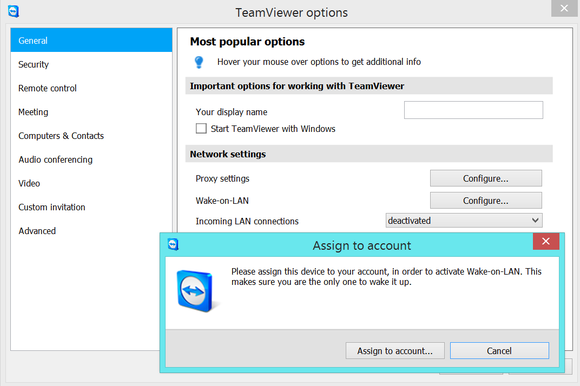
Configuration de la fonction Wake-on-LAN de TeamViewer.
Cela peut être fait de deux manières distinctes. Vous pouvez transférer les ports appropriés de votre routeur domestique vers l’ordinateur fonctionnant sur votre réseau local, puis utiliser un logiciel spécialisé pour envoyer le paquet « Wake-on-LAN » à votre adresse IP domestique.
Ou, vous pouvez utiliser une application logicielle spéciale qui se trouve à l’intérieur de votre réseau local. Lorsqu’il reçoit le signal, il envoie le paquet Wake-on-LAN à un ordinateur sur le même réseau local. TeamViewer (encore une fois) offre cette fonctionnalité, vous permettant d’envoyer des paquets Wake-on-LAN à d’autres ordinateurs de votre réseau local si un PC avec TeamViewer activé est sous tension. TeamViewer a
, de la configuration du BIOS et de la carte réseau à Windows et à votre routeur domestique. Une grande partie du processus est similaire même si vous n’utilisez pas TeamViewer, bien que vous ayez besoin d’une application mobile ou de bureau capable d’envoyer les paquets Wake-on-LAN pour vous si vous choisissez de ne pas utiliser TeamViewer. La dernière version de Parallels Access offre également cette fonctionnalité.
Streaming de jeux
Lorsque vous avez terminé d’être productif, vous pouvez également utiliser la puissance de la carte graphique de votre ordinateur pour jouer à des jeux lorsque vous n’en êtes pas.
vous permet de diffuser des jeux exécutés sur votre PC de jeu vers d’autres ordinateurs Windows, Linux ou Mac sur votre réseau domestique. Vous pouvez essayer de diffuser des jeux lorsque vous êtes à l’extérieur de la maison en connectant votre PC
fonctionnant sur votre réseau domestique but mais même si vous trompiez Steam en streaming sur Internet de cette façon, les performances ne seraient pas excellentes.
 Jared Newman
Jared NewmanLa fonction GameStream de Nvidia vous permet de diffuser des jeux depuis votre PC et de les jouer sur votre ordinateur de poche ou votre tablette Shield.
Nvidia propose également sa propre fonctionnalité
, qui ne fonctionne qu’avec les cartes graphiques Nvidia récentes. Contrairement à la fonctionnalité de streaming de Steam, Nvidia vous permet d’accéder à votre PC domestique et
, bien que cette fonctionnalité soit en version bêta. Le problème ici est que cette fonctionnalité ne peut diffuser des jeux que vers
ou
. Vous pouvez connecter votre Shield à un téléviseur et diffuser sur un écran plus grand, mais vous avez besoin du matériel Shield pour agir comme un récepteur.
La révolution mobile est peut-être en marche, mais le PC reste important dans la vie de nombreux utilisateurs. La télécommande est un domaine où les bons outils permettent aux PC, aux smartphones et aux tablettes d’être plus puissants en travaillant ensemble.